Как изменить толстое выделение ресурсов на тонкое в VMware
Благодаря различным типам выделения дисков, доступным в продуктах виртуализации VMware, серверы могут гораздо лучше оптимизировать доступное дисковое пространство. Это позволяет системным администраторам определять, сколько места для хранения данных могут использовать рабочие станции конечных пользователей, позволяя серверам использовать оставшуюся часть для других задач.
Существует два основных типа выделения дисков, которые называются тонкими и толстыми. Основное различие между ними заключается в том, как они используют доступное хранилище. В этой статье мы увидим, как перейти с толстого на тонкий.
Программы для Windows, мобильные приложения, игры - ВСЁ БЕСПЛАТНО, в нашем закрытом телеграмм канале - Подписывайтесь:)
Изменение толстого выделения ресурсов на тонкое
При тонком предоставлении вы можете выделить определенный объем дискового пространства для рабочей станции виртуальной машины, но фактическое хранилище будет расходоваться постепенно по мере заполнения пользователем данных. С другой стороны, при толстой подготовке резервируется все выделенное виртуальное пространство хранения, которое не будет доступно другим виртуальным машинам на этом сервере.
Чтобы изменить выделение дисков на виртуальной машине с толстого на тонкое, вам придется использовать клиент vSphere и сервер vCenter. В этом руководстве вы можете найти три различных подхода к такому преобразованию с помощью VMware. Это можно сделать с помощью vSphere vMotion или vMotion для веб-клиента vSphere.
Прежде чем начать, убедитесь, что вы создали резервную копию виртуальной машины, для которой вы меняете настройку. Кроме того, у вас должно быть достаточно свободного места для выполнения этого преобразования.

Использование vSphere vMotion
Чтобы изменить хранилище данных и выполнить миграцию хранилища с помощью VMware vSphere vMotion, выполните следующие действия:
- Выключите виртуальную машину.
- Щелкните правой кнопкой мыши виртуальную машину и выберите «Мигрировать».
- Нажмите «Изменить хранилище данных».
- Нажмите кнопку «Далее».
- Выберите хранилище данных, отличное от того, которое используется в данный момент.
- В раскрывающемся меню выберите формат виртуального диска «Thin Provisioning».
- Теперь нажмите «Далее», а после этого «Готово».
Когда вы нажмете «Готово», начнется переход от толстого к тонкому обеспечению. Чтобы отслеживать ход выполнения, перейдите на сервер vCenter и выберите представление «Задачи и события».
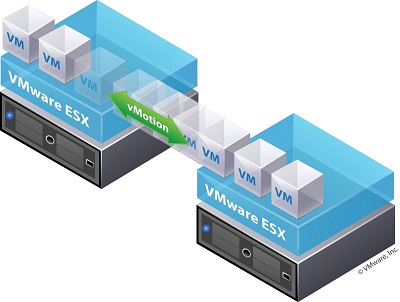
Использование Storage vMotion из веб-клиента vSphere
Программы для Windows, мобильные приложения, игры - ВСЁ БЕСПЛАТНО, в нашем закрытом телеграмм канале - Подписывайтесь:)
Если вы переносите хранилище с помощью vMotion из веб-клиента vSphere для vSphere 5.5, выполните следующие действия.
- Щелкните правой кнопкой мыши виртуальную машину и нажмите кнопку «Далее».
- Выберите «Тонкое предоставление» для дисков нужной виртуальной машины и нажмите «Далее».
- В раскрывающемся меню «Политика хранения виртуальной машины» выберите политику хранения виртуальной машины и нажмите «Далее».
- Теперь выберите место хранилища данных, в котором вы хотите хранить файлы нужной виртуальной машины, и нажмите «Далее».
- Откроется страница «Просмотр выбранных вариантов». Просмотрите всю представленную информацию и, если все в порядке, наконец нажмите кнопку «Готово».
Возврат тонкого выделения ресурсов к толстому
После преобразования дискового хранилища виртуальной машины (ВМ) из толстой в тонкую подготовку в какой-то момент вам может потребоваться вернуться обратно. Вы можете легко это сделать, воспользовавшись опцией «Надуть», доступной в браузере хранилища данных.
- Откройте браузер хранилища данных VMware.
- Используйте опцию «Выключить», чтобы выключить нужную виртуальную машину.
- Используя инвентарь vSphereClient, выберите эту виртуальную машину и щелкните ее правой кнопкой мыши.
- Нажмите кнопку «Изменить настройки».
- Появится меню «Свойства виртуальной машины».
- На вкладке «Оборудование» вы увидите список доступных жестких дисков, поэтому выберите тот, который вы хотите конвертировать. Обратите внимание, что в разделе «Тип подготовки диска», расположенном справа, может отображаться, тонкий или толстый диск.
- Нажмите кнопку «Отмена», чтобы выйти из «Свойства виртуальной машины».
- Теперь перейдите на вкладку «Сводка» для этой виртуальной машины.
- В разделе «Ресурсы» щелкните правой кнопкой мыши по датастору, где находится нужная ВМ.
- Нажмите кнопку «Обзор хранилища данных».
- Дважды щелкните папку виртуальной машины, чтобы отобразить связанный файл .vmdk.
- Щелкните правой кнопкой мыши этот файл .vmdk.
- Теперь нажмите «Наполнить», чтобы изменить настройку диска с тонкого на толстый.
- На последнем этапе перезагрузите связанный файл .vmx.
Обратите внимание, что опция «Надуть» может быть неактивна. Это означает, что виртуальная машина либо не включена в данный момент, либо уже использует расширенную подготовку.
Оптимизация посредством тонкого обеспечения
Благодаря тонкому выделению ресурсов вы можете оптимизировать производительность серверной архитектуры, используя все неиспользуемое пространство хранения наилучшим образом. Зарезервировав расширенное выделение ресурсов для важнейших частей ваших серверов, вы можете быть уверены, что в критически важных системах никогда не закончится место для хранения данных.
Удалось ли вам изменить настройку диска с толстого на тонкий? Какой из упомянутых подходов вы считаете наиболее полезным? Пожалуйста, поделитесь своими мыслями в разделе комментариев ниже.